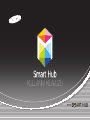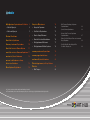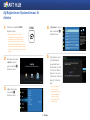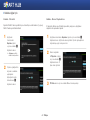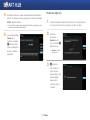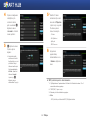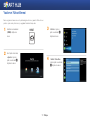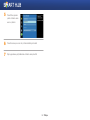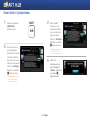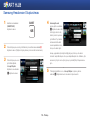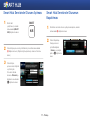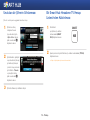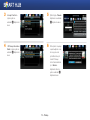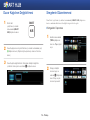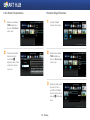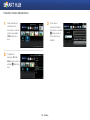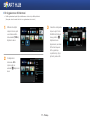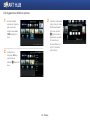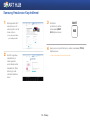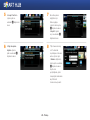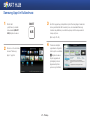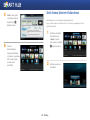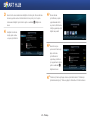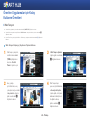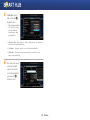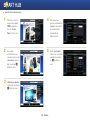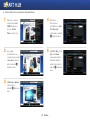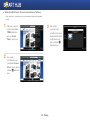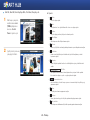KULLANIM KILAVUZU

A
Ağ
B
ağ
ğ
lant
ın
n
ızın Y
a
p
ılan
dı
ı
rılm
as
s
ı: İlk Adımlar 3
• Kablolu Ağlar için 4
• Kablosuz Ağlar için 5
Y
Ya
zılı
m
mı
n Yü
k
ks
elti
lm
m
esi 7
S
Sm
art Hub'
ın
n
Çalış
t
tı
rılm
as
s
ı 9
S
Sa
ms
u
un
g
He
e
sabını
z
zı
n Ol
u
ş
turu
lm
m
ası 10
S
Sm
art Hub
S
Se
rvisin
de
O
tu
u
rum
A
Aç
ılma
s
sı
11
S
Sm
art Hub
S
Se
rvisin
de
O
tu
u
rumu
n
n
Ka
pa
a
tılmas
ı
ı
11
U
Un
ut
ul
l
an bir Şifreni
n
Sıfırl
a
an
ma
s
sı
12
B
Bi
r
Sm
m
art
Hu
u
b He
sa
a
bının
T
TV
H
es
s
ap
L
Li
stes
i
i'
nden Kaldırı
l
lm
ası 12
D
Du
var Kağı
dı
ı
nın
De
ği
ştiril
m
me
si 14
S
Si
mg
e
l
erin
D
D
üzen
le
e
nmesi 14
• Simgelerin Taşınması 14
• Yeni Klasör Oluşturulması 15
• Klasöre Simge Eklenmesi 15
• Klasörün Yeniden Adlandırılması 16
• Bir Uygulamanın Kilitlenmesi 17
• Bir Uygulamanın Kilidinin Açılması 18
S
Sa
ms
u
un
g
He
e
sabını
z
zı
n Ka
y
yd
edil
m
me
si 19
S
Sa
ms
u
un
g
Ap
p
ps'in
K
Ku
llanılması 21
A
Ak
ıllı
A
A
rama
İ
İ
şlevin
i
n
Kul
la
a
nılm
a
s
ı 22
Ö
Ön
eril
e
en
U
yg
g
ulam
al
l
ar için Kola
y
y
Kull
an
n
ım
Ö
Ör
ne
kl
l
eri 24
• Web Tarayıcı 24
- Web Tarayıcı Başlangıç Sayfasının
Yapılandırılması 24
- İşaretçi Hızının Ayarlanması 26
- İnternet Açılır Pencere Ayarlarının
Yapılandırılması 27
- Birden Çok Web Tarayıcı Penceresi arasında
Geçiş Yapılması 28
- İleri Git, Geri Git, Ana Sayfaya Dön,
Yer İmleri, Geçmiş, vb. 29
İ
ç
ç
ç
i
i
n
n
d
d
e
e
k
k
k
i
i
l
l
e
e
e
e
r
r
İşlevler oynatıcı modelinize bağlı olarak farklılık gösterebilir.
Bu kılavuzdaki şekiller resimleme amacıyla çizilmiştir ve ürünün gerçek görünümünden farklılık gösterebilir.

3 - Türkçe
Ağ Bağlantınızın Yapılandırılması: İlk
Adımlar
1
Uzaktan kumandadaki [HOME]
düğmesine basın.
※ Bir kablosuz ağınız varsa oynatıcınızı
bağlamak istediğiniz erişim noktasının açık
olduğundan emin olun. Erişim noktası bir
kablosuz yönlendirici, modem, vb. olabilir.
Ağınız kabloluysa, LAN kablosunun bir ucunu
oynatıcınızın arkasındaki LAN bağlantı noktasına
ve diğer ucunu bir yönlendiriciye ya da modeme
bağlayın.
2
Ana Sayfa ekranından,
<Ayarlar> öğesine
gidin ve ardından
e
düğmesine basın.
3
<Ağ> öğesine gidin
ve ardından
e
düğmesine basın.
4
<Ağ Ayarları> öğesine
gidin ve ardından
e
düğmesine basın.
5
Ağ Ayarları penceresi
görüntülendiğinde,
ağ yapılandırmasını
tamamlamak için sayfa
4'te bulunan "Kablolu
Ağlar için" veya sayfa
5'de bulunan "Kablosuz
Ağlar için" bölümüne
gidin.
※ Oynatıcınız ağınızı hızlı
ve kolay bir şekilde
yapılandırmanızı sağlayan
çeşitli ağ yapılandırma
yöntemlerini (Kablolu/
Kablosuz, WPS (PBC))
desteklemektedir.
HOME

4 - Türkçe
❙
Kablolu Ağlar için
Kablolu - Otomatik
Ağınız bir Statik IP adresi gerektirmiyorsa otomatik prosedürü kullanın. Çoğu ağ
Statik IP adresi gerektirmemektedir.
1
Ağ Ayarları
menüsünden
Başlama öğesini
seçin ve ardından
e
düğmesine basın.
✎
<Başlama> genellikle
otomatik olarak işaretlenir.
2
Oynatıcı ağ bağlantısını
doğrular ve ardından
ağa bağlanır.
Ağ bağlantısı işlemi
tamamlanınca
e
düğmesine basın.
Kablolu - Manuel Yapılandırma
IP adresiniz statikse veya Otomatik prosedürü çalışmıyorsa, Ağ Ayarları
değerlerini elle ayarlamanız gerekir.
1
Ağ Ayarları ekranından <Başlama> öğesini seçin ve ardından
e
düğmesine basın. Ağ Durumu ekranı gözükür. Oynatıcı ağ bağlantısını
doğrulamaya çalışır ve başarısız olur.
2
Ekranın sağındaki
<IP Ayarları> öğesini
seçin ve ardından
e
düğmesine basın. IP
Ayarı ekranı gözükür.
3
IP Modu alanını seçin ve ardından Manuel olarak ayarlayın.

5 - Türkçe
4
Ağ değerlerini girmek için uzaktan kumandanızdaki rakam düğmelerini
kullanın. Giriş alanları arasında geçiş yapmak için uzaktan kumandadaki
▲▼◄► düğmelerini kullanın.
✎
Bu değerleri İnternet sağlayıcınızdan edinebilirsiniz. Bu değerleri ayrıca Windows işletim
sistemli çoğu bilgisayarda görüntüleyebilirsiniz.
5
İşlem tamamlandığında,
Tamam öğesini
işaretleyin ve ardından
e
düğmesine basın.
Oynatıcı ağ bağlantısını
doğrular ve ardından
ağa bağlanır.
❙
Kablosuz Ağlar için
1
Oynatıcınızı bağlamak istediğiniz erişim noktasının açık olduğundan emin
olun. Erişim noktası bir kablosuz yönlendirici, modem, vb. olabilir.
2
Ağ Ayarları
menüsünden
Başlama öğesini
seçin ve ardından
e
düğmesine basın.
✎
<Başlama> otomatik
olarak işaretlenir.
3
e
düğmesine
basın. Oynatıcınız
erişim noktalarını
taramaya başlar. İşlem
tamamlandığında
bulduğu erişim
noktalarının listesini
görüntüler.

6 - Türkçe
4
Oynatıcınızı bağlamak
istediğiniz erişim
noktasının üzerine
gelin ve ardından
e
düğmesine basın.
<Sonaraki> otomatik
olarak işaretlenir.
5
e
düğmesine basın.
Oynatıcı ağınıza
bağlanır.
✎
Ağınızda bir güvenlik
anahtarı varsa Güvenlik
Anahtarını Girin penceresi
görüntülenir. Klavyeyi
kullanarak anahtarı girin.
İşlem tamamlandığında,
▲▼◄► düğmelerini
kullanarak Sonaraki
öğesini seçin,
e
düğmesine basın ve
ardından Adım 6'ya geçin.
5
-1
Sabit bir IP adresi
kullanmak istiyorsanız
ekrandan <IP Ayarları>
öğesini seçin ve gerekli
IP adresi ayarlarını
manuel olarak girin.
- IP Adresi
- Alt Ağ Maskesi
- Ağ Geçidi
- DNS Sunucusu
6
Ağ ayarlarını
yapılandırmayı
tamamladıktan sonra
<Tamam> düğmesine
basın.
✔
WPS'yi destekleyen bir cihaz kullanırken
1. "Ağ Bağlantınızın Yapılandırılması: İlk Adımlar" bölümünde bulunan 1 ila 5
arasındaki adımları uygulayın.
2. "WPS(PBC)" öğesini seçin.
3. Ekranda gösterilen talimatları uygulayın.
✎
Notlar
- WPS'yi destekleyen cihazlarda bir WPS (PBC) düğmesi bulunur.

7 - Türkçe
Yazılımın Yükseltilmesi
Samsung zaman zaman mevcut yazılımda güncellemeler yapabilir. Güncellenen
yazılımı oynatıcınıza yüklemek için aşağıdaki talimatları takip edin.
1
Uzaktan kumandadaki
[HOME] düğmesine
basın.
HOME
2
Ana Sayfa ekranından,
<Ayarlar> öğesine
gidin ve ardından
e
düğmesine basın.
3
<Destek> öğesine
gidin ve ardından
e
düğmesine basın.
4
<Yazılım Yükseltme>
öğesine gidin ve ardından
e
düğmesine basın.

8 - Türkçe
5
Yükseltilmesi gereken
yazılım otomatik olarak
aranır ve yüklenir.
6
Yükseltme ekranı penceresi her yöntemde farklılık gösterebilir.
7
Diğer uygulamalar çalıştırıldıklarında otomatik olarak yükseltilir.

9 - Türkçe
Smart Hub'ın Çalıştırılması
1
Uzaktan kumandadaki
[SMART HUB]
düğmesine basın.
SMART
HUB
2
Smart Hub servisini ilk
kez çalıştırdığınızda,
Samsung Servis Koşulları
ve Şartları görüntülenir.
Koşulları okuyun ve eğer
kabul ediyorsanız devam
etmek için <Kbl Edyrm>
düğmesine ve ardından
e
düğmesine basın.
※ <Reddediyorum> düğmesine
basarsanız, Smart Hub
servisini kullanamazsınız.
3
Samsung Gizlilik
Politikası penceresi
görüntülenir. Politikayı
okuyun ve eğer kabul
ediyorsanız devam
etmek için <Kbl Edyrm>
düğmesine ve ardından
e
düğmesine basın.
※ <Reddediyorum> düğmesine
basarsanız, Smart Hub
servisinden yararlanamazsınız.
4
Smart Hub'ı
Güncelle penceresi
görüntülendiğinde,
<Tamam> düğmesine
ve ardından
e
düğmesine basın.

10 - Türkçe
Samsung Hesabınızın Oluşturulması
1
Uzaktan kumandadaki
[SMART HUB]
düğmesine basın.
SMART
HUB
2
Oturum Açma penceresini görüntülemek için uzaktan kumandadaki
a
düğmesine basın. (Düğme ile ilgili açıklama için ekranın alt kısmına bakın.)
3
Oturum Açma penceresi
görüntülendiğinde,
<Hesap Oluştur>
düğmesine ve ardından
e
düğmesine basın.
4
Samsung Hesabı
alanına gidin ve ardından
e
düğmesine basın. Bir
metin giriş ekranı ile tuş
takımı içeren bir pencere
görüntülenir. Tuş takımını
kullanarak kimlik adınız
olarak kaydedilecek olan
bir e-posta adresi girin.
Hesap, aşağıdaki biçimde gösterildiği gibi geçerli bir e-posta adresi
olmalıdır: [email protected] veya [email protected]. Ardından, şifre
alanına bir şifre girin ve bu şifreyi yine aynı şekilde Şifreyi Onayla alanına
girin.
5
Tüm bilgileri girdikten sonra, <Hesap Oluştur> öğesine gidin ve
ardından
e
düğmesine basın. Hesabınız oluşturulacaktır.

11 - Türkçe
Smart Hub Servisinde Oturum Açılması
1
Smart Hub'ı
çalıştırmak için uzaktan
kumandadaki [SMART
HUB] düğmesine basın.
SMART
HUB
2
Oturum Açma penceresini görüntülemek için uzaktan kumandadaki
a
düğmesine basın. (Düğme ile ilgili açıklama için ekranın alt kısmına
bakın.)
3
Oturum Açma
penceresinde, kimliğinizi
ve şifrenizi girin.
Pencerenin altında
bulunan <Oturum Aç>
düğmesine ve ardından
e
düğmesine basın.
Smart Hub Servisinde Oturumun
Kapatılması
1
Smart Hub servisinde oturum açılmış durumdayken, uzaktan
kumandadaki
a
düğmesine basın.
2
Oturum Kapatmayı
Onayla penceresi
görüntülendiğinde,
<Tamam> seçeneğine
gidin ve
e
düğmesine
basın.

12 - Türkçe
Unutulan bir Şifrenin Sıfırlanması
Şifrenizi unuttuysanız aşağıdaki talimatları izleyin.
1
Şifresini unutmuş
olduğunuz hesabı
(e-posta adresi) girin,
<Şifre sıfırla> öğesine
gidin ve ardından
e
düğmesine basın.
2
İlgili talimatların, girdiğiniz
e-posta adresine (hesap)
gönderileceği mesajını
içeren bir onay penceresi
görüntülenir. <Tamam>
seçeneğinin üzerine
gidin ve ardından
e
düğmesine basın.
3
Şifrenizi sıfırlamak için talimatları izleyin.
Bir Smart Hub Hesabının TV Hesap
Listesi'nden Kaldırılması
1
Smart Hub'ı
çalıştırmak için uzaktan
kumandadaki [SMART
HUB] düğmesine basın.
SMART
HUB
2
Ayarlar penceresini görüntülemek için uzaktan kumandadaki [TOOLS]
düğmesine basın.
※ Düğme ile ilgili açıklama için ekranın alt kısmına bakın.

13 - Türkçe
3
<Hesap Yöneticisi>
öğesine gidin ve
ardından
e
düğmesine
basın.
4
<TV Hesap Listesinden
Kaldır> öğesine gidin ve
ardından
e
düğmesine
basın.
5
Şifrenizi girip <Tamam>
düğmesine ve ardından
e
düğmesine basın.
6
Silme işlemini onaylayıp
onaylamadığınızı soran
bir onay penceresi
görüntülenir. Geçerli
hesabı TV Hesap
Listesi'nden kaldırmak
için <Tamam>
düğmesinin üzerine
gelin ve ardından
e
düğmesine basın.

14 - Türkçe
Duvar Kağıdının Değiştirilmesi
1
Smart Hub'ı
çalıştırmak için uzaktan
kumandadaki [SMART
HUB] düğmesine basın.
SMART
HUB
2
Duvar Kağıdı penceresini görüntülemek için uzaktan kumandadaki yeşil
b
düğmesine basın. (Düğme ile ilgili açıklama için ekranın alt kısmına
bakın.)
3
Duvar Kağıdını değiştirebilirsiniz. Kullanmak istediğiniz değiştirme
yönteminin üzerine gelin ve ardından
e
düğmesine basın.
Simgelerin Düzenlenmesi
Smart Hub'ı çalıştırmak için uzaktan kumandadaki [SMART HUB] düğmesine
basın ve ardından düzenlemek istediğiniz simgenin üzerine gelin.
❙
Simgelerin Taşınması
1
Uzaktan kumandadaki
[TOOLS] düğmesine
basın ve <Taşı> öğesini
seçin.
2
Simgeyi istediğiniz
konuma taşıyın ve
ardından
e
düğmesine
basın. Simge, seçilen
konuma taşınacaktır.

15 - Türkçe
❙
Yeni Klasör Oluşturulması
1
Uzaktan kumandadaki
[TOOLS] düğmesine
basın ve <Yeni Klasör>
öğesini seçin.
2
Oluşturmak istediğiniz
klasörün adını girin
ve ardından
e
düğmesine basın. Klasör
ve ilgili klasör simgesi
oluşturulur.
❙
Klasöre Simge Eklenmesi
1
Taşımak istediğiniz
simgenin üzerine gelin.
2
Uzaktan kumandadaki
[TOOLS] düğmesine
basın ve <Klasöre Taşı>
öğesini seçin.
3
Simgeyi taşıyabileceğiniz
klasörlerin bir listesi
görüntülenir. İstediğiniz
klasörün üzerine gidin ve
ardından
e
düğmesine
basın.

16 - Türkçe
❙
Klasörün Yeniden Adlandırılması
1
Yeniden adlandırmak
istediğiniz klasörün
üzerine gelin ve ardından
uzaktan kumandadaki
[TOOLS] düğmesine
basın.
2
Ok düğmelerini
kullanarak <Klsr Yne
Adlndr> öğesine gidin ve
ardından
e
düğmesine
basın.
3
Seçilen klasöre
uygulamak istediğiniz
yeni adı girin ve ardından
e
düğmesine basın.
Seçilen klasörün adı
değiştirilir.

17 - Türkçe
❙
Bir Uygulamanın Kilitlenmesi
• Belirli uygulamaları başka kişilerin kullanmasını önlemek için kilitleyebilirsiniz.
(Varsayılan olarak sunulan klasörleri ve uygulamaları silemezsiniz.)
1
Kilitlemek istediğiniz
simgenin üzerine gelin
ve ardından uzaktan
kumandadaki [TOOLS]
düğmesine basın.
2
Ok düğmelerini
kullanarak <Kilit>
öğesine gidin ve
ardından
e
düğmesine
basın.
3
4 karakter uzunluğunda
bir parola girin. Servis
Kilidi Etkinleştirildi açılır
mesajı gözükür.
e
düğmesine basın.
Uygulamanın yanındaki
Kilit sembolü kapanır.
Artık uygulamaya
erişebilmek için şifreyi
girmeniz gerekecektir.

18 - Türkçe
❙
Bir Uygulamanın Kilidinin Açılması
1
Erişmek istediğiniz
uygulamanın simgesine
gidin ve ardından
uzaktan kumandadaki
[TOOLS] düğmesine
basın.
2
Ok düğmelerini
kullanarak <Kilit aç>
öğesine gidin ve
ardından
e
düğmesine
basın.
3
4 karakter uzunluğundaki
doğru şifreyi girin. Servis
Kilidi Serbest Bırakıldı
açılır mesajı gözükür.
e
düğmesine basın.
Uygulamanın yanındaki
kilit sembolü açılır.
Yeniden kilitlemek için
sayfa 17'de belirtilen
adımları izleyin.

19 - Türkçe
Samsung Hesabınızın Kaydedilmesi
1
Bir bilgisayardan http://
www.samsung.com/
adresine gidin ve yeni bir
hesap oluşturun.
✎
Ana sayfa içerikleri ülkeye
göre farklılık gösterebilir.
2
Ücretli bir uygulamayı
yükleyebilmek için
ödeme yapmanız
gerekir. Banka kartınızı
kullanabilirsiniz. (Daha
fazla bilgi için, web
sitesindeki talimatlara
bakın.)
3
Smart Hub'ı
çalıştırmak için uzaktan
kumandadaki [SMART
HUB] düğmesine basın.
SMART
HUB
4
Ayarlar penceresini görüntülemek için uzaktan kumandadaki [TOOLS]
düğmesine basın.
※ Düğme ile ilgili açıklama için ekranın alt kısmına bakın.

20 - Türkçe
5
<Hesap Yöneticisi>
öğesine gidin ve
ardından
e
düğmesine
basın.
6
<Diğer hesaplara
bağlan> öğesine
gidin ve ardından
e
düğmesine basın.
7
Abonelik ayarlarını
değiştirmek için
Samsung Apps
öğesinin üzerine gelip
e
düğmesine basın.
<Kaydet> öğesini
seçin ve ardından
e
düğmesine basın.
8
"http://www.samsung.
com/" adresinde
oluşturduğunuz hesabın
adını ve şifresini girin,
<Tamam> düğmesinin
üzerine gelin ve ardından
e
düğmesine basın.
Kayıtlı servis
çalıştırıldığında, girilen
hesap bilgileri kullanılarak
kayıtlı Serviste
oturumunuz açılacaktır.
Sayfa yükleniyor...
Sayfa yükleniyor...
Sayfa yükleniyor...
Sayfa yükleniyor...
Sayfa yükleniyor...
Sayfa yükleniyor...
Sayfa yükleniyor...
Sayfa yükleniyor...
Sayfa yükleniyor...
-
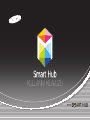 1
1
-
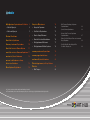 2
2
-
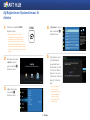 3
3
-
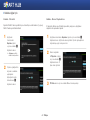 4
4
-
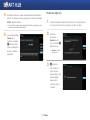 5
5
-
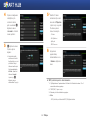 6
6
-
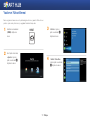 7
7
-
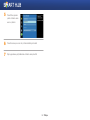 8
8
-
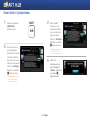 9
9
-
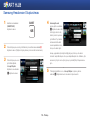 10
10
-
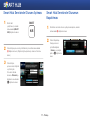 11
11
-
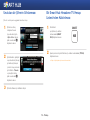 12
12
-
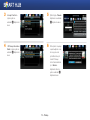 13
13
-
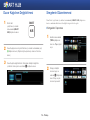 14
14
-
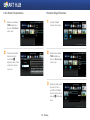 15
15
-
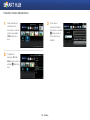 16
16
-
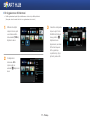 17
17
-
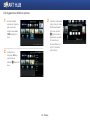 18
18
-
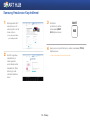 19
19
-
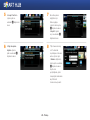 20
20
-
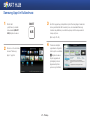 21
21
-
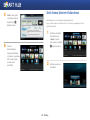 22
22
-
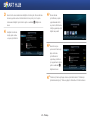 23
23
-
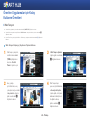 24
24
-
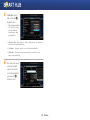 25
25
-
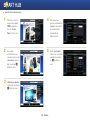 26
26
-
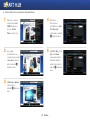 27
27
-
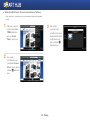 28
28
-
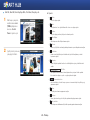 29
29
İlgili makaleler
-
Samsung BD-E5500 Kullanım kılavuzu
-
Samsung UBD-M8500 Kullanım kılavuzu
-
Samsung BD-F6500 Kullanım kılavuzu
-
Samsung BD-F7500 Kullanım kılavuzu
-
Samsung UE46D6510WS Kullanım kılavuzu
-
Samsung UE46D7000LS Kullanım kılavuzu
-
Samsung HT-F9750W El kitabı
-
Samsung UE40ES8000S Kullanım kılavuzu
-
Samsung BD-J7500 Kullanım kılavuzu
-
Samsung PS51E6500ES Kullanım kılavuzu